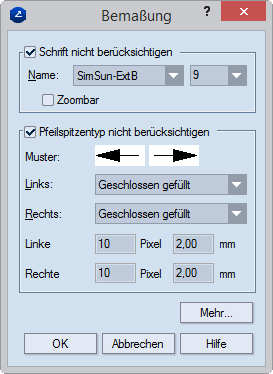
Es erscheint der Dialog Bemaßung.
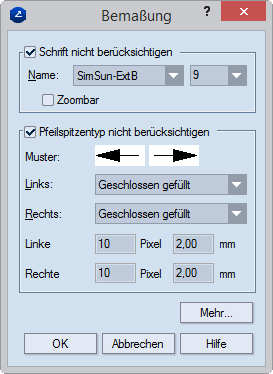
Schrift nicht berücksichtigen Lässt die Bearbeitung der Eigenschaften im Feld zu.
Name Legt die Schrift fest, mit der das Programm den Bemaßungstext in der Zeichenfläche darstellt.
(Größe) Legt die Schriftgröße fest.
Zoombar Zoomt den Bemaßungstext zusammen mit der 1up-Zeichnung in der Zeichenfläche. Wenn nichts ausgewählt ist (Standardstatus), wird der Text immer in der Schriftgröße angezeigt, die der Bamaßung zugewiesen ist, unabhängig davon, ob Sie die 1up zoomen.
Format nicht berücksichtigen Legt die Art und Weise fest, wie der Bemaßungslinientext in der Zeichenfläche darstellt wird. Nicht bedienbar, außer wenn es aus größenveränderbaren Zeichnungen (.evr Dateien) geöffnet wird, die Parameter enthalten.
20.5 (.evr Dateien, nur größenveränderbare Zeichnungen). Stellt den Bemaßungstext als Zahlen dar. Jegliche existierenden Parameter sind versteckt.
A (.evr Dateien, nur größenveränderbare Zeichnungen). Stellt den Bemaßungstext nur als Parameter dar. Der Zahlenwert ist versteckt. Wenn die Bemaßung nicht parameterisiert ist, wird den Zahlenwert angezeigt.
A [20.5] (.evr Dateien, nur größenveränderbare Zeichnungen). Zeigt zuerst den Parameter an, und dann den Zahlenwert. Das ist der Standardmodus.
[20.5] A (.evr Dateien, nur größenveränderbare Zeichnungen). Zeigt zuerst den Zahlenwert an, und dann den Parameter (falls es welche gibt).
Pfeilspitzentyp nicht berücksichtigen Lässt die Bearbeitung der Eigenschaften im Feld zu.
Muster Zeigt ein Musterbild der Pfeilspitzen an, wie sie in der Zeichenfläche erscheinen werden.
Links Legt die Darstellung der linken Pfeilspitze der Bemaßungslinie fest. Die Liste enthält einen Satz von vordefinierten Pfeilspitzentypen. Wenn Sie einen Pfeilspitzentyp auswählen, wird sein Muster in Sample angezeigt.
Rechts Legt die Darstellung der rechten Pfeilspitze der Bemaßungslinie fest. Die Liste enthält einen Satz von vordefinierten Pfeilspitzentypen. Wenn Sie einen Pfeilspitzentyp auswählen, wird sein Muster in Sample angezeigt.
Linke Größe:
Pixel Legt die Größe der linken Pfeilspitze in Pixel fest. Dieser Wert bezieht sich nur darauf, wie die ausgewählte Bemaßungslinie in 1up-, Layout- oder Druckzeichnungen am Bildschirm dargestellt wird. Er bewirkt die Darstellung der Bamaßungslinien im Druck nicht.
mm [cm/dm/Zoll/Fuß] Legt die Größe der linken Pfeilspitze in Pixel fest. Änderungen in diesem Bearbeitungskästchen werden am Bildschirm nicht visualisiert; allerdings legt dieser Wert die Größe der linken Pfeilspitze der ausgewählten Bemaßungslinien im Druck fest.
Rechte:
Pixels Legt die Größe der rechten Pfeilspitze in Pixel fest. Dieser Wert bezieht sich nur darauf, wie die ausgewählte Bemaßungslinie in 1up-, Layout- oder Druckzeichnungen am Bildschirm dargestellt wird. Er bewirkt die Darstellung der Bamaßungslinien im Druck nicht.
Falls Sie mit der Bearbeitung der Bemaßungseigenschaften fertig sind, klicken Sie auf OK.
Falls Sie zusätzlich die Textposition und die Textgröße bearbeiten wollen, klicken sie auf Mehr.
Es erscheint der Dialog Mehr Bemaßungsoptionen.
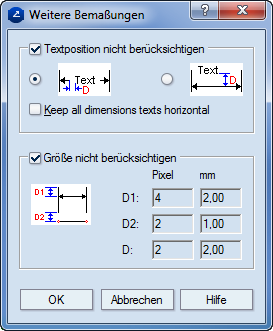
Textposition nicht berücksichtigen Legt die Position des Bemaßungslinientextes fest. Wählen Sie das Kontrollkästchen, um die Eigenschaften zu bearbeiten.
Das Anklicken der linken Option setzt den Text in die Bemaßungslinie ein. Das Anklicken der rechten Option setzt den Text über die Bemaßungslinie auf.
Größe nicht berücksichtigen Wählen Sie das Kontrollkästchen, um die Eigenschaften zu bearbeiten.
D1: Pixel Legt den Abstand zwischen der Bemaßungslinie und den Enden der Bemaßungsgrenzlinien in Pixel fest. Dieser Wert bezieht sich nur darauf, wie die ausgewählte Bemaßungslinie in 1up-, Layout- oder Druckzeichnungen am Bildschirm dargestellt wird. Er bewirkt die Darstellung der Bamaßungslinien im Druck nicht.
D1 mm Legt den eigentlichen Abstand zwischen der Bemaßungslinie und den Enden der Bemaßungsgrenzlinien in metrischen Einheiten fest. Änderungen in diesem Bearbeitungskästchen werden am Bildschirm nicht visualisiert; allerdings legt dieser Wert den Abstand zwischen der Bemaßungslinie und den Enden der Bemaßungsgrenzlinien im Druck fest.
D2: Pixels Legt den Abstand der leeren Zwischenräume zwischen den zu bemaßenden Objekten und den Anfängen der Bemaßungsgrenzlinien in Pixel fest. Dieser Wert bezieht sich nur darauf, wie die ausgewählte Bemaßungslinie(n) in 1up-, Layout- oder Druckzeichnungen am Bildschirm dargestellt wird. Er bewirkt die Darstellung der Bamaßungslinien im Druck nicht.
D2 mm Legt den eigentlichen Abstand der leeren Zwischenräume zwischen den zu bemaßenden Objekten und den Anfängen der Bemaßungsgrenzlinien in metrischen Einheiten fest. nderungen in diesem Bearbeitungskästchen werden am Bildschirm nicht visualisiert; allerdings legt dieser Wert den Abstand der leeren Zwischenräume zwischen den zu bemaßenden Objekten und den Anfängen der Bemaßungsgrenzlinien im Druck fest.
D: Pixels Legt den Abstand der leeren Zwischenräume zwischen der Bemaßungslinie und dem Text in Pixel fest. Dieser Wert bezieht sich nur darauf, wie die ausgewählte Bemaßungslinien in 1up-, Layout- oder Druckzeichnungen am Bildschirm dargestellt wird. Er bewirkt die Darstellung der Bamaßungslinien im Druck nicht.
Wenn Sie im Textposition überschreiben Feld die linke Option angeklickt haben, das sind die beiden leeren Zwischenräume zwischen den Enden der Bemaßungslinie und der linken und der rechten Seite des Textes. Andernfalls ist das leere Zwischenraum zwischen der Bemaßungslinie und dem über ihr liegenden Text.
D mm Legt den Abstand der leeren Zwischenräume zwischen der Bemaßungslinie und dem Text in metrischen Einheiten fest. Änderungen in diesem Bearbeitungskästchen werden am Bildschirm nicht visualisiert; allerdings legt dieser Wert den Abstand der leeren Zwischenräume zwischen der Bemaßungslinie und dem Text im Druck fest.